联想电脑如何进入bios界面 联想笔记本电脑怎么进入bios界面
更新时间:2024-05-30 16:10:09作者:xinxin
当运行中联想笔记本电脑出现故障时,我们可以通过u盘启动盘工具来实现系统重装修复,这时就需要在联想电脑启动的过程中,通过默认的快捷键进入bios界面来设置u盘的启动模式,可是联想电脑如何进入bios界面呢?这里小编就给大家讲解的联想笔记本电脑怎么进入bios界面完整步骤。
具体方法如下:
1、打开电脑电源,电脑屏幕上出现“Lenovo”,并且在左下角看见“PressF2toSetup”时,迅速按下键盘上的“F2”键。
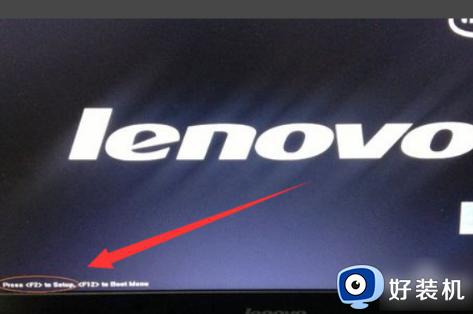
2、进入硬件的BIOS设置界面。
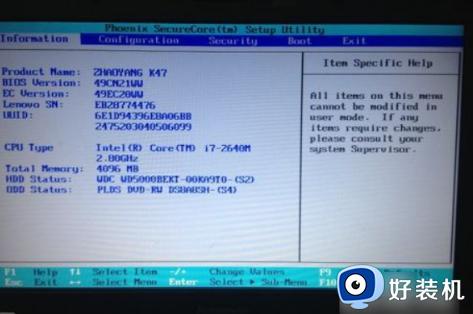
3、电脑的BIOS设置完成后,按键盘上的“F10”保存当前配置并退出BIOS程序。
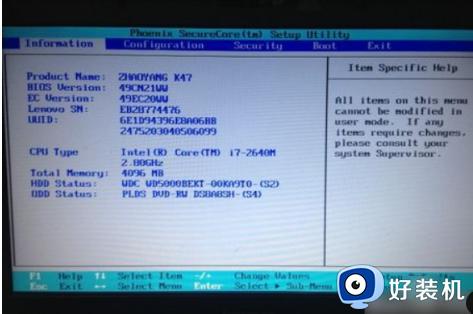
4、点击“YES”,按键盘上的“Enter”键完成。
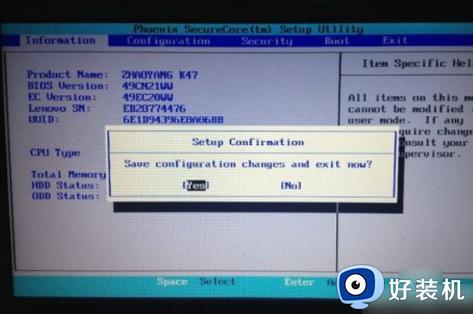
以上就是小编给大家带来的联想笔记本电脑怎么进入bios界面完整步骤了,还有不懂得用户就可以根据小编的方法来操作吧,希望本文能够对大家有所帮助。
联想电脑如何进入bios界面 联想笔记本电脑怎么进入bios界面相关教程
- 联想笔记本怎么进入bios界面 联想笔记本电脑如何进入bios模式
- 联想按f2进不了bios设置怎么办 联想笔记本按f2进不去bios界面解决方法
- 联想笔记本电脑进入bios按什么键 联想笔记本电脑进入bios设置按哪个键
- 联想笔记本e470进biso怎么设置 联想笔记本e470进bios按哪个键
- 联想笔记本进bios按什么键 联想笔记本怎么进入bios模式
- 联想台式机bios设置中文图解 联想台式机怎么设置bios中文界面
- 联想g400笔记本怎么进bios 联想g400进入bios设置按哪个键
- 联想一体机进入bios按什么键 联想怎么进入bios设置界面
- 联想g50进bios按什么键 联想g50进入bios设置按哪个键
- g480笔记本bios设置u盘启动方法 联想g480笔记本bios如何设置u盘启动
- 电脑无法播放mp4视频怎么办 电脑播放不了mp4格式视频如何解决
- 电脑文件如何彻底删除干净 电脑怎样彻底删除文件
- 电脑文件如何传到手机上面 怎么将电脑上的文件传到手机
- 电脑嗡嗡响声音很大怎么办 音箱电流声怎么消除嗡嗡声
- 电脑我的世界怎么下载?我的世界电脑版下载教程
- 电脑无法打开网页但是网络能用怎么回事 电脑有网但是打不开网页如何解决
电脑常见问题推荐
- 1 b660支持多少内存频率 b660主板支持内存频率多少
- 2 alt+tab不能直接切换怎么办 Alt+Tab不能正常切换窗口如何解决
- 3 vep格式用什么播放器 vep格式视频文件用什么软件打开
- 4 cad2022安装激活教程 cad2022如何安装并激活
- 5 电脑蓝屏无法正常启动怎么恢复?电脑蓝屏不能正常启动如何解决
- 6 nvidia geforce exerience出错怎么办 英伟达geforce experience错误代码如何解决
- 7 电脑为什么会自动安装一些垃圾软件 如何防止电脑自动安装流氓软件
- 8 creo3.0安装教程 creo3.0如何安装
- 9 cad左键选择不是矩形怎么办 CAD选择框不是矩形的解决方法
- 10 spooler服务自动关闭怎么办 Print Spooler服务总是自动停止如何处理
